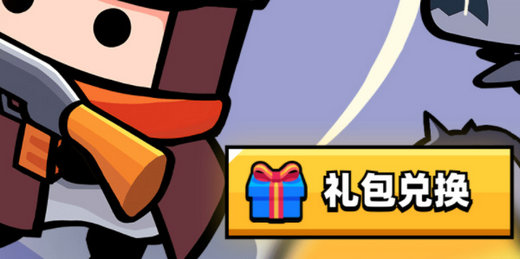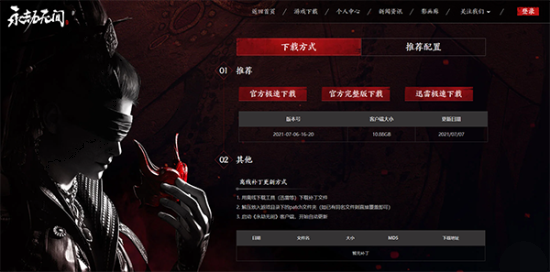摘要:有的win11用户在使用电脑的时候遇到了cpu锁频的情况,那么win11电脑cpu经常锁频怎么办呢?解决方法其实很简单,大家将处理器状态改成100%就可以了,具体步骤为:打开控制面板,进入电源选项面板,在当前使用的......
有的win11用户在使用电脑的时候遇到了cpu锁频的情况,那么win11电脑cpu经常锁频怎么办呢?解决方法其实很简单,大家将处理器状态改成100%就可以了,具体步骤为:打开控制面板,进入电源选项面板,在当前使用的计划后面点击 更改计划设置 ,接着进入更改高级电源设置,然后找到处理器电源管理就能进行设置了。
大地系统win11专业版下载地址:
win11电脑cpu经常锁频怎么办
1、打开 控制面板 。
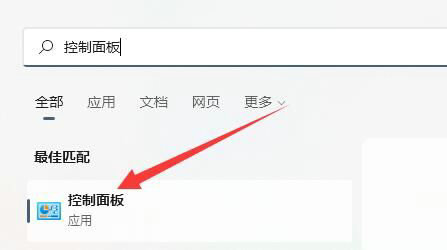
2、然后进入 电源选项 。
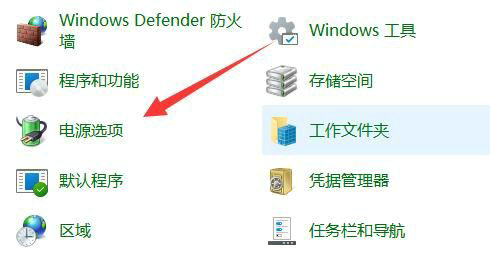
2、在其中找到使用的计划,并点击 更改计划设置 。
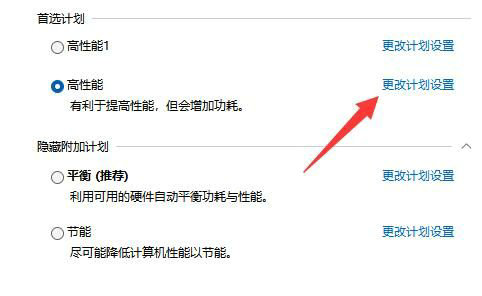
4、随后点击 更改高级电源设置 。
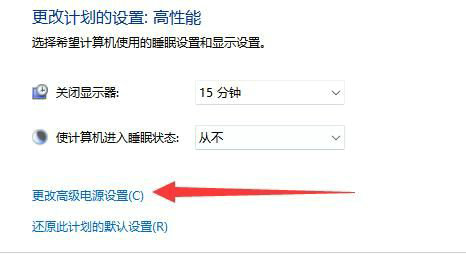
5、最后在其中将处理器状态都改成 100 % 并保存即可解决。
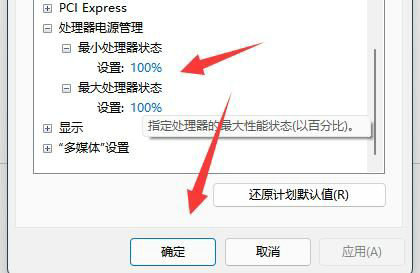
以上就是win11电脑cpu经常锁频怎么办 win11电脑cpu经常锁频解决办法的内容了。
版权声明:本站部分文章和图片来源于网络,版权归原作者所有,如果侵犯你的版权,请发邮件,我们将及时删除!